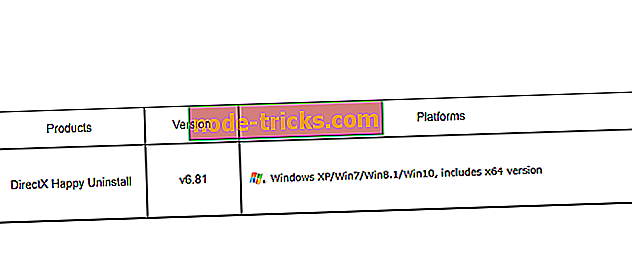Fix: „Променено съдържание за изтегляне“ Грешка в Xbox
Можете да изтеглите всички видове DLC на вашия Xbox, които ви позволяват да имате достъп до ново съдържание, но понякога могат да възникнат проблеми с съдържание за изтегляне. Потребителите съобщиха, че съдържанието, което може да се изтегли, е променило грешката в Xbox и днес ще ви покажем как да го поправите.
„Промяна на съдържанието за изтегляне“ Грешка в Xbox, как да го поправите?
Fix - Xbox грешка „Съдържанието, което може да се изтегли, е променено“
Решение 1 - Изчистване на системния кеш
Вашият кеш съхранява всички видове временни файлове, а понякога и тези файлове могат да се повредят и да доведат до промяна на грешката при изтегляне на съдържание . За да разрешите този проблем, трябва да изчистите кеша си, като изпълните следните стъпки:
- Натиснете бутона Ръководство на вашия контролер и изберете Настройки .
- Придвижете се до Системни настройки .
- Изберете Съхранение или Памет .
- Сега трябва да изберете всяко устройство за съхранение и да натиснете бутона Y на вашия контролер.
- След това изберете Clear System Cache .
- На екрана трябва да се появи съобщение за потвърждение. Изберете Да .
За разлика от Xbox 360, Xbox One няма възможност да изчисти кеша от менюто, но можете да изчистите кеша, като изключите конзолата си. За да направите това, изпълнете следните стъпки:
- Натиснете и задръжте бутона за захранване на конзолата, докато се изключи.
- След като конзолата ви се изключи, изключете захранващия кабел от него.
- Докато кабелът е изключен, натиснете бутона за захранване няколко пъти, за да изчерпите батерията напълно.
- Изчакайте няколко минути и свържете захранващия кабел към конзолата.
- Сега изчакайте, докато светлината на тухлата се промени от бяло на оранжево.
- След като светлината се промени, натиснете бутона за захранване на конзолата, за да го включите отново.
Някои потребители предполагат, че можете да изчистите кеша просто като задържите бутона Xbox за 10 или повече секунди. След като конзолата ви се изключи, отново я включете и кешът трябва да бъде изцяло изчистен.
Решение 2 - Инсталирайте играта на твърдия диск
Според някои потребители, можете да поправите тази грешка само като инсталирате играта на вашия твърд диск. Инсталирането на играта има някои предимства като по-бързо зареждане и по-малко използване на диска. Въпреки това, трябва да имате диск в дисковото устройство, за да стартирате инсталираните игри. За да инсталирате игра на Xbox 360, направете следното:
- Поставете играта в дисковото устройство. Ако играта започне автоматично, не забравяйте да я затворите.
- От началния екран изберете играта и натиснете бутона X на вашия контролер.
- Сега изберете Инсталиране .
- Изчакайте, докато играта се инсталира на вашия твърд диск.
На Xbox One ще бъдете помолени да инсталирате играта веднага след като поставите диска. Имайте предвид, че инсталирането на игри изисква много свободно пространство за съхранение и в зависимост от вашия твърд диск процесът на инсталиране понякога може да отнеме 10 минути или повече.
Решение 3 - Почистете диска
Понякога съдържанието, което може да се изтегли, се е променило, поради грешки на диска на играта. За да разрешите този проблем, трябва да почистите диска внимателно и да проверите дали това решава проблема. Някои потребители препоръчват дискът да се вземе в магазина и с помощта на професионална машина за полиране на дискове, за да го почистите. След почистване на диска, грешката трябва да бъде разрешена.
Решение 4 - Опитайте с друг диск от същата игра
Потребителите съобщиха, че тази грешка е била отстранена след използване на друг диск. Просто заемете диска от приятел и проверете дали работи на вашата конзола. Ако другият диск работи, трябва да го използвате и да инсталирате играта от него. След това трябва да можете да стартирате играта с вашия диск без никакви проблеми.
Решение 5 - Изтрийте актуализацията на заглавието
Можете да поправите този проблем на Xbox 360, само като изтриете актуализацията на заглавието. Това е проста процедура и можете да я изпълните, като изпълните следните стъпки:
- Отворете Настройки .
- Отидете на System Storage и намерете проблемната игра.
- Изтрийте актуализацията на заглавието .
След това трябва да рестартирате конзолата си и да изтеглите актуализацията отново. Когато актуализацията се инсталира, проблемът трябва да бъде разрешен за постоянно.
Решение 6 - Купете си нов игрален диск
Ако имате този проблем, възможно е дискът ви да е повреден и ако почистването и полирането на диска не разреши проблема, може би искате да помислите за закупуване на нов игрален диск. Преди да закупите нов диск, ние силно препоръчваме да заемете диска на приятел и да проверите дали той работи на вашата конзола. Ако дискът работи, може да помислите за закупуване на нов диск или за инсталиране на играта от диска на приятеля ви на твърдия ви диск.
Съдържанието, което може да се изтегли, се е променило грешка може да бъде причинена от системния кеш или от повредения диск, но трябва да можете да решите този проблем, като почистите диска на играта или изчистите кеша си. Ако това не работи, може би искате да помислите за закупуване на друго копие на играта.